Здравствуйте, уважаемые друзья. Сегодня хочу поговорить с вами о ещё одном инструменте вебмастера, который предоставляет нам поисковая система Яндекс. И данный инструмент называется поиск Яндекс для сайта.
Уверен, вам не раз приходилось пользоваться поиском по конкретному сайту. Как правило такой поиск может быть организован по разному, разными средствами. А в системах управления контентом (CMS) и в WordPress в том числе такая возможность заложена в шаблон оформления. Или это могут быть плагины.
В любом случае, все эти стандартные решения не имеют таких возможностей, как поиск по сайту от Яндекс. И давайте рассмотрим основные возможности поиска Яндекс:
- Учёт морфологии и лексики языка
- Индивидуальная настройка поиска Яндекс для сайта
- Подсказки при запросе
- Уточнение результатов поиска
- Объединение сайтов в одну тему
- Реклама в результатах поиска
- Быстрый индекс
- Статистика по поиску
- Как создать поиск Яндекс для сайта
- Установка формы Яндекс.Поиск в шаблон WordPress
- Как повысить приоритет индексирования страниц вашего сайта
Учёт морфологии и лексики языка
Пользователи привыкли пользоваться поисковыми системами и привыкли, что поисковики исправляю ошибки, опечатки, распознают ввод не зависимо от раскладки клавиатуры, организуют подбор слов синонимов, предлагает различное написание ключевого запроса. То есть поиск уже по первым словам понимает, что нужно пользователю и выдаёт необходимый результат.
Кстати, вы можете добавлять синонимы, учитывая специфику вашего сайта.
Индивидуальная настройка поиска Яндекс для сайта
Вы можете ещё на этапе создания поиска воспользоваться конструктором и создать вид подходящий под дизайн Вашего сайта. Или вы можете создать поиск в привычном виде для пользователей Яндекс. Ну а если и этого вам мало, то можно использовать собственные CSS стили и создать вид поиска индивидуально под ваши запросы. Если ваши знания не достаточны в HTML и CSS – советую пройти бесплатные курсы Евгения Попова.
А ещё, если в Вашей статье используется изображение или видео – можно настроить предварительный вид изображений и видео в поисковой выдаче.
Подсказки при запросе
Поиск Яндекс подбирает наиболее подходящие материалы с вашего сайта и ещё до ввода поискового запроса предлагает подсказки на имеющиеся материалы вашего сайта. Скажем, посетитель ищет информацию о хостинге. И уже на стадии ввода поискового запроса, получит весь список подсказок из материалов вашего сайта.
Уточнение результатов поиска
Вы можете создать категории, добавить возможность указать временной промежуток и формат искомого материала. Так Ваши посетители смогу найти нужный материал гораздо быстрей. Также Вы можете добавлять ключевые слова, наиболее точно подходящие под тематику Вашего сайта.
Объединение сайтов в одну тему
Если у Вас несколько сайтов на схожую тематику, например, садоводство. Где на одном из них Вы пишите про томаты и огурцы, а на другом про арбузы и дыни. То можно объединить в поиске два Ваших сайта и организовать поиск по одной теме. Но, список сайтов одной тематики должен пройти модерацию. Ну, это чтоб не путали огурцы с компьютерами или что-то в таком духе.
Реклама в результатах поиска
Если Вы зарабатываете с рекламной сетью Яндекс, или планируете это, то можно настроить показ рекламных объявлений на странице результатов поиска. И 50% Ваши.
Быстрый индекс
Для быстрого индексирования и обновления информации о Вашем сайте, поиск Яндекс создаёт дополнительный индекс. Так информация о новых статьях и изменения в старых будет быстро доставляться поисковому роботу Яндекс. Индексация будет происходить очень быстро. А для WordPress есть плагин, который всю работу берёт на себя.
Статистика по поиску
Если Вы уже установили счётчик Яндекс.Метрика, то убедились в необходимости и важности анализировать статистику посещаемости и источников трафика. А теперь у Вас также появится возможность анализировать наиболее популярные поисковые запросы по Вашему сайту и узнавать о слабых местах, которое стоит усиливать.
А в качестве наглядного примера основных возможностей поиска Яндекс предлагаю посмотреть коротенькое видео:
Ну а теперь переходим непосредственно к делу.
Как создать поиск Яндекс для сайта
Для начала нужно перейти на страницу создания поиска для сайта Яндекс.Поиск. Разумеется, вы должны авторизоваться под своим аккаунтом. Если у вас нет аккаунта Яндекск, — регистрация займёт несколько минут.
Далее, чтобы приступить к установке нужно нажать на кнопку «Установить поиск».

Шаг 1.
Нужно определить название для поиска и область поиска. В первую очередь создаём название для поиска и указываем e-mail для уведомлений. А также фильтр по сайту.

Теперь нужно добавить URL вашего сайта или группы сайтов, по которым будет осуществляться поиск. Для этого нажимаем на кнопку «Добавить сайты и исключения» и вводим нужные адреса.

Шаг 2.
На втором шаге нужно определиться с дизайном строки для поиска (формой). Для себя я оставляю только поле для ввода поискового запроса и иконку поиска. Такой вид впишется в любой шаблон.

Шаг 3.
Необходимо выполнить основные настройки результатов поиска. На выбор вам будет представлено несколько параметров, которые вы настраиваете под дизайн вашего шаблона. Вам потребуется настроить цвет и размер шрифта. Где будут отображаться результаты поиска и добавить такие фишка, как логотип, заголовок и нижний колонтитул.

Шаг 4.
На данном шаге нужно проверить работу поиска. Просто введите поисковый запрос и проверьте поисковую выдачу. Если вы всё сделали правильно, в поисковой выдаче появятся материалы вашего сайта.

Шаг 5.
Форма поиска для вашего сайта готова. И вам необходимо установить её на вашем сайте. Но для начала нужно скопировать код формы в буфер обмена (CTRL+C).

Установка формы Яндекс.Поиск в шаблон WordPress
Теперь нужно установить форму на вашем сайте. Самый простой способ установить форму поиска Яндекс, это виджеты. Так же можно вставить и в шаблон напрямую, если вы достаточно хорошо разбираетесь в коде вашего шаблона. Но такая вставка будет индивидуальна для каждого. Поэтому рассмотрим универсальный способ размещения формы поиска на сайте, через виджет.
Итак, заходим в панель администрирования WordPress и переходим в раздел «Внешний вид» > «Виджеты».

Выбираем тип виджета «Текст» и вставляем код формы поиска Яндекс. Незабываем сохранить.

Вот теперь, можно перейти на блог и посмотреть, как выглядит форма поиска. Я специально установил форму через виджет, чтобы показать, как выглядит форма обычного поиска на моём блоге и форма поиска от Яндекс. Такой вид гармонично впишется в любой дизайн.

Ну и безусловно следует проверить работу поиска, для этого вводите поисковый запрос и наслаждаетесь результатами поиска.

Как повысить приоритет индексирования страниц вашего сайта
Используя этот инструмент вы сможете сообщить поисковому роботу о новых статьях и изменениях в старых. Повысить приоритет страниц.
Но есть некоторые ограничения:
— страницы должны принадлежать сайтам, указанным при создании формы поиска.
— сайты указанные в поиске должны быть подтверждены в кабинете Яндекс.Вебмастер.
— повысить приоритет индексации можно не более 100 страниц в сутки.
На выбор у вас есть два варианта, ручной и автоматический через плагин или HTTP запрос. Мы рассмотрим вариант с плагином для WordPress.
Итак переходим в кабинет управления Яндекс.Поиск, раздел индексирование. И кликаем по ссылке «Плагины для популярных CMS».

Теперь нужно выбрать вашу платформу. В нашем случае WordPress.

Далее нужно выбрать версию установленной у вас платформы.

Следующим шагом, нужно ввести IP адрес вашего сайта.

Примечание: узнать IP адрес сайта можно в операционной системе, через команду ping ваш домен, или на сервисе IP lookup.
После ввода IP, станет доступно скачать файл плагина для платформы WordPress. Нажимаем кнопку «Скачать» и скачиваем плагин.

Далее устанавливаем плагин. Установка стандартная.

Установив и активировав плагин, ваша работа на этом заканчивается. Далее плагин будет выполнять всю работу автоматически.

Итак, с установкой и настройкой поиска по сайту от Яндекс мы разобрались. Теперь ваши посетители без труда найдут интересующую их информацию. А индексация ваших материалов в поисковой системе Яндекс будет проходить быстрее.
Также советую посмотреть дополнительные настойки поиска от Яндекс. Так вы сможете настроить более детальный поиск по сайту. Если это конечно вам нужно.
Пример моей формы поиска от Яндекс, вы можете увидеть в сайтбаре. Сделайте поисковый запрос и увидите, как оформлена страница результатов поиска.
Ну что же друзья, на этом у меня всё, внедряйте полученные знания и используйте ещё один инструмент поисковой системы Яндекс во благо своего сайта.
Также смотрите видеоверсию статьи:
Вот теперь всё, всем желаю удачи! До встречи друзья.
С уважением, Максим Зайцев.



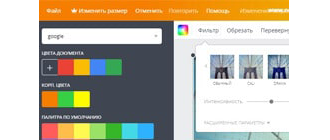



Поиск от яндекса конечно хорош, но я предпочитаю обычный поиск. Тут уж на любителя )))
А статья в целом поучительная, когда то искал такую информацию.
Разумеется, Андрей. Это кому, как нравится. И с сайтами на CMS конечно можно и стандартный поиск оставить. А вот на самописных, такое решение очень облегчает задачу поиска по сайту. И спасибо за оценку, заходите ещё. Желаю удачи.
Спасибо за полезную информацию. Правда на своих сайтах использую или обычный поиск или гугл поиск. Однако, планирую поэкспериментировать и с яндекс-поиском.
Добрый вечер, Елена. Если обычный поиск, встроенный в шаблон устраивает, можно оставить и его. Но как правило устанавливают поиск от Яндекс или Гугл, в зависимости от того в чьей рекламной сети зарабатывают, плюс возможность ускоренной индексации и отличные функции от поисковых систем.
Максим , добрый вечер. Я тоже собираюсь заменить обычный поиск, только вот не определилась от Яндекс ставить или от Гугл?
Но склоняюсь всё таки к Яндекс поиску. Поэтому обязательно воспользуюсь вашими рекомендациями.
Спасибо, удачи всем.
Здравствуйте, Олия. Функциональность поиска от Яндекс и Гугл в принципе одинакова. Тут есть различие только в том с рекламной сетью какой компании Вы собираетесь работать. Так как на станице результатов поиска также отображается реклама. Так что делайте выбор, решение за Вами. Желаю удачи!
Здравствуйте, Максим. У меня возник вопрос. Можно ли будет поменять тему уже созданного яндекс поиска на сайте? Или нельзя поменять? Придётся наверно заново поиск устанавливать, чтобы сменить тему или нет?
Я про изменение фона.
Добрый день. Вы всегда можете изменить css стили формы поиска и ничего при этом не переустанавливать. А фон так и совсем легко сменить. Но, если не знаете как менять стили, то проще будет сделать форму заново на сайте Яндекса.
Максим, Вы ответили на мой вопрос. Я думал, что сама форма поиска не подлежит никаким стилевым изменениям. Спасибо большое.
Максим, доброго времени суток! Прохожу ваш курс WordPress Готовый блог за 72 часа, так вот на 10 уроке:регистрация в кабинете Вебмастера Яндекс, вы ссылаетесь на свою статью в блоге: Яндекс.Вебмастер — инструкция к применению. Я эту статью у вас на вашем блоге не нашел, два раза забивал в поисковик, если смотреть по курсу, то она должна находится в категории: Полезные сервисы, может у вас не одна сотня статей, но поисковик должен найти хоть из тысячи…. Ваш блог мне очень понравился, просторный, светлый, даже пенсионер с плохим зрением все найдет, я находил в бесплатных подобный, но убирать ссылки для меня чайника пока проблематично, спасибо, я теперь ваш частый гость.
Здравствуйте, Виталий. Статья есть, вот ссылка https://1zaicev.ru/yandeks-vebmaster-instrukciya-k-primeneniyu/. Сейчас внешний вид кабинета изменился, но принцип работы остался тот же. Если будут вопросы обращайтесь. Желаю успеха.